Когато батерията ви е изтощена, вашият лаптоп преминава къмрежим на хибернация. Вероятно сте преживели това, ако някога сте оставяли лаптопа си без захранване за по-дълъг период. Точно преди лаптопът ви да влезе в режим на хибернация, той ви казва, че батерията ви е изтощена и че трябва бързо да намерите източник на енергия. Въпреки предупреждението за ниска батерия, когато лаптопът ви влезе в хибернация, все още има известно зареждане. Колко? Нещо между 5% -10%. Ако животът на батерията ви се е влошил, 5% може да изглежда недостатъчно. Ако системата ви е чисто нова, 10% резервна батерия може да е малко прекалено. И в двата случая можете да промените нивото на резервната батерия в Windows 10. Всъщност можете да я промените във всяка версия на Windows.
Променете нивото на резервната батерия
Нивото на резервната батерия е зададено за всяка мощностплан, който сте конфигурирали в системата си. По подразбиране са конфигурирани два плана за захранване, но потребителите имат свободата да конфигурират повече. Долната линия е, ако решите да промените нивото на резервната батерия, ще трябва да го направите за всеки план за захранване, който имате.
Най-бързият начин за отваряне на настройките на плана за захранванев Контролния панел е да щракнете с десния бутон върху иконата на батерията в системната област и изберете Опции за захранване. Изберете план за захранване, за който искате да промените нивото на резервната батерия. В прозореца Редактиране на настройките на плана за избрания план за захранване кликнете върху „Промяна на разширените настройки на захранването“.

В прозореца Опции за захранване превъртете надолу до опциите за батерията в самия край. Разгънете го и потърсете опцията Reserve Battery Level. Тук променете нивото на резервната батерия на каквото искате.
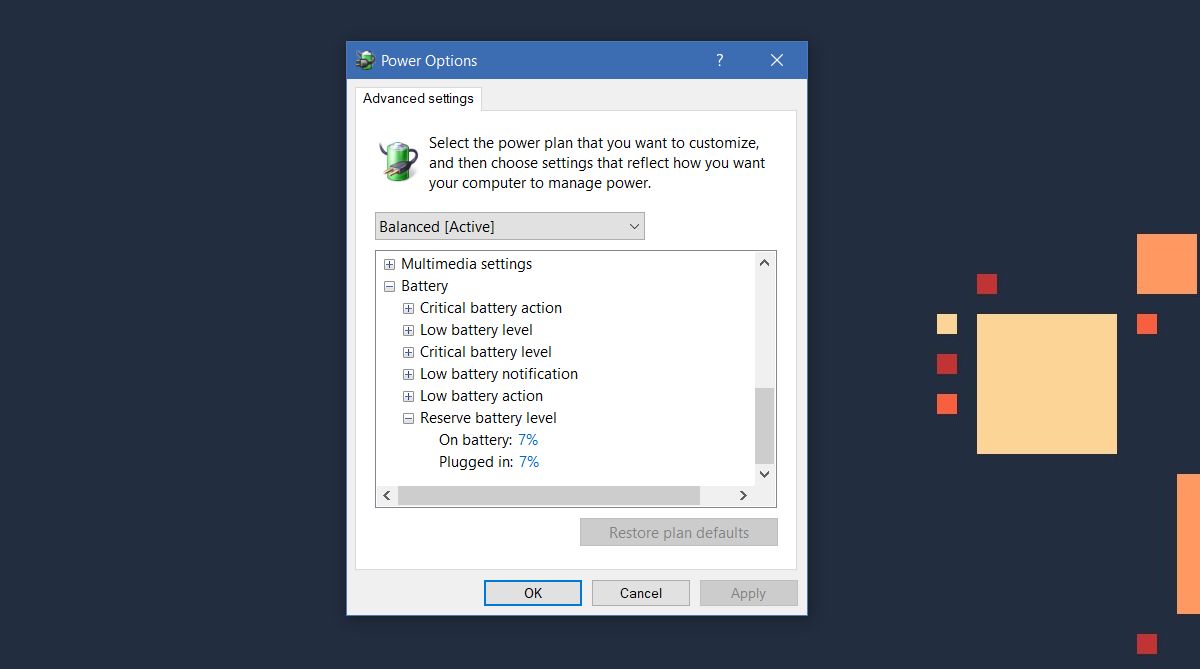
Резервирайте нивото на батерията срещу спестяването на батерията
Windows 10 има малка функция, наречена BatterySaver. Когато батерията ви е изтощена, Windows 10 включва Battery Saver. Това е режим с ниска мощност, който е създаден, за да намали консумацията на енергия. Можете да персонализирате, когато Windows 10 се включи за спестяване на батерията, т.е. да определите кое ниво на батерията трябва да задейства Battery Saver. Това не е същото като нивото на резервната батерия. Нивото на резервната батерия ви предупреждава, когато системата ви е на път да бъде принудена в режим на хибернация, тъй като батерията е опасно изтощена.
Ако Windows 10 е активирал режим за спестяване на батерията,все още можете да продължите да използвате вашия лаптоп известно време, макар че в идеалния случай трябва да търсите електрически контакт. С нивото на резервната батерия обаче ви остава много малко и няма време да архивирате работата. Въпреки че можете да промените нивото на резервната батерия, бъдете внимателни с нея. Не искате да го задавате толкова ниско или толкова високо, че да го направите безполезен.













Коментари